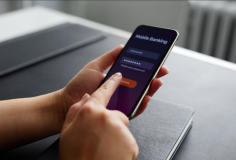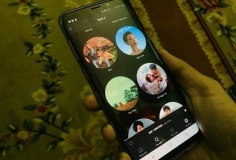Mang công cụ tìm kiếm của Google lên Windows 8 với Google Search
Điểm nổi bật mà các dịch vụ của Google mang lại là bạn có thể trải nghiệm trên tất cả các nền tảng. Theo thời gian, các nhà phát triển sẽ tạo ra các ứng dụng "khách" dành riêng cho các dịch vụ khác nhau của Google, nhưng không có gì tốt hơn một ứng dụng chính thức mang lại tất cả các tính năng mà bạn cần.
Google vừa phát hành phiên bản Google Search dành cho Windows 8 được cung cấp trên Windows Store, cho phép bạn sử dụng công cụ tìm kiếm của Google, tìm kiếm bằng giọng nói và các dịch vụ khác mà không nhất thiết phải khởi động một trình duyệt.
Để cài đặt Google Search trên thiết bị Windows 8, bạn mở Windows Store ra, sử dụng tổ hợp phím Windows + Q để mở Search Charms. Bạn gõ vào trường tìm kiếm nội dung từ khóa Google Search và nhấn Enter, kết quả tìm kiếm sẽ xuất hiện ở phía bên trái. Tại đây, bạn nhấp vào Google Search trong danh sách hiển thị trên Windows Store.

Trang chính của Google Search sẽ hiển thị mô tả thông tin ứng dụng cũng như ảnh chụp màn hình của nó. Bạn có thể nhấp vào nút Install ở phía bên trái để tải về và cài đặt ứng dụng Google Search vào máy tính của mình.
Khi khởi động ứng dụng lần đầu tiên bạn sẽ nhận được câu hỏi cho phép Google Search sử dụng vị trí của bạn, hãy chấp nhận điều này bằng cách nhấp vào nút Allow và bắt đầu sử dụng ứng dụng này.
Hãy nhớ rằng một khi ứng dụng được cài đặt, bạn có thể tiến hành truy cập nó từ Search Charms với tổ hợp phím khởi động Win+Q. Giao diện chính của ứng dụng này trông tương tự như giao diện ứng dụng web. Bạn sẽ thấy thanh tìm kiếm xuất hiện ngay chính giữa màn hình, cùng với đó là các nút Sign in và Settings xuất hiện ở góc trên bên phải, trong khi các mục History, Applications và Voice Search có mặt ở phía dưới.

Để tìm kiếm một thông tin gì đó, bạn chỉ cần gõ từ khóa vào thanh tìm kiếm hiển thị trên ứng dụng và nhấn Enter hoặc bấm vào nút biểu tượng tìm kiếm.
Ứng dụng này cho phép bạn tìm kiếm các nội dung web, hình ảnh, video, tin tức và tất cả các loại khác, chẳng hạn như sách, blog, thảo luận, ứng dụng,... mà Google cung cấp.
Kể từ khi Windows 8 cũng được tối ưu hóa cho máy tính bảng, tính năng tìm kiếm được tích hợp vào các ứng dụng. Bạn có thể nhấp vào nút có sẵn trên màn hình chính để kích hoạt tính năng tìm kiếm bằng giọng nói. Sau khi tin nhắn “Speak Now” được hiển thị, bạn có thể nói bất cứ điều gì mà mình muốn tìm kiếm.
Nút Applications trên màn hình chính cho phép bạn sử dụng các dịch vụ khác của Google mà không cần phải rời khỏi ứng dụng, chẳng hạn như Gmail, Calendar, Google Drive, News, Google+, Reader, Maps, YouTube,...

Menu Settings có thể được truy cập từ nút ở phía trên bên phải, hoặc bằng cách kích chuột phải vào bất cứ nơi nào bên trong ứng dụng. Nó cho phép bạn xem các nội dung tìm kiếm gần đây (Recent Searches) của bạn, cho phép mở hướng dẫn sử dụng tính năng tìm kiếm bằng giọng nói Voice Search.
Ngoài Windows Store, bạn cũng có thể truy cập vào địa chỉ http://apps.microsoft.com/webpdp/en-US/app/google-search/308dc145-6851-487d-b83b-1223a3b52dc2 để tải ứng dụng Google Search về và cài đặt cho thiết bị của mình. Ứng dụng tương thích với Windows 8 và Windows RT, bao gồm cả 2 phiên bản 32 bit lẫn 64 bit.
QUỐC TRUNG